Hinzufügen von Anmerkungen
Anmerkungen sind Textfelder, die oben in einer Visualisierung hinzugefügt werden können. Sie können Visualisierungen für verschiedene Präsentationszwecke mit Anmerkungen versehen. Sie können Beispiel erläutern, was angezeigt wird, oder über interessante Ergebnisse informieren. Anmerkungen können auch zum Hinzufügen von Anweisungen oder Fragen verwendet werden.
Eine Anmerkung ist ein Teil der Visualisierung. Das heißt, wenn Sie eine gesamte Visualisierung an eine andere Position in der Analyse verschieben oder duplizieren, werden alle hinzugefügten Anmerkungen berücksichtigt. Wenn Sie eine Visualisierung exportieren, können Sie angeben, ob die Anmerkungen hinzugefügt werden sollen.
Die Position einer Anmerkung kann geändert werden. Sie klicken einfach auf die Anmerkung und ziehen sie in die Visualisierung oder in eine andere Visualisierung auf der Seite.
Anmerkungen können ausgeblendet werden. Sie können sie entweder komplett ausblenden oder als Symbole minimieren.

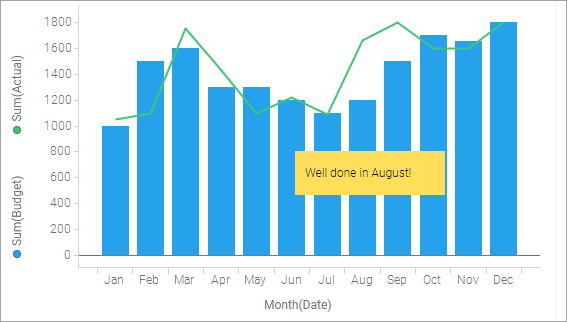
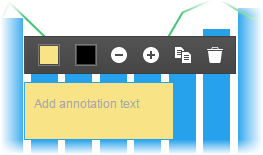
 oder
oder  , um die Schriftgröße zu ändern.
, um die Schriftgröße zu ändern.